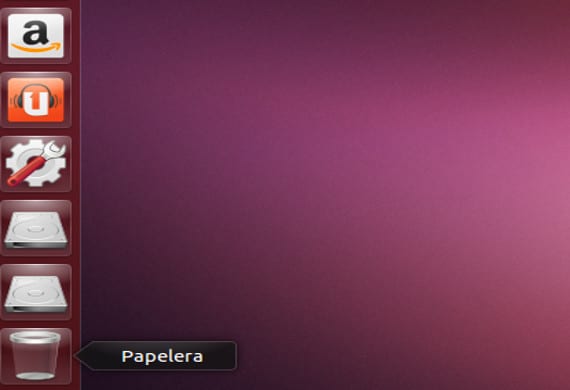
Sveiki visiem. Šodien mēs veiksim apmācību par to, kā automātiski uzstādīt diskus mūsu Ubuntu.
Dzinēji, stiprinājums .... Vai mans Ubuntu to jau nedara?
Saskaņā ar oficiālajiem paziņojumiem Ubuntu automātiski piestiprina jebkuru disku, tas ir, jūs pievienojat USB vai SD karti, un tā to automātiski atpazīst, un jūs varat to izmantot un rīkoties pēc saviem ieskatiem, kas parasti ir montāžas process. Bet ir gadījumi, un ar unikālām ierīcēm Ubuntu tos neatpazīst, labi, Ubuntu un gandrīz visus Gnu / Linux izplatījumus, tāpēc ir šīs metodes, kuru pamatā ir personīgs paziņojums datoram, ka šāds savienojums to izlasa un aktivizē jūsu vajadzībām izmantot. Mēs arī centīsimies modificēt failu tā, lai, startējot datoru, šī ierīce jūs ielādētu un jums vairs nebūtu problēmu, jo ir reizes, kad mēs ieslēdzam datoru, lai pārsūtītu vai skatītu failus no tādas vienības kā, piemēram, USB vai portatīvais cietais disks.
Un tas ir grūti montēt vienības?
Atbilde ir nē, bet, kā vienmēr, pirms kaut ko darāt, izlasiet visu apmācību un pēc tam pārliecinieties, vai esat to izdarījis jūsu sistēmas dublējumkopija o veikt atjaunošanas punktuPēc šī visa mēs ejam uz termināli un izpildām:
sudo blkid
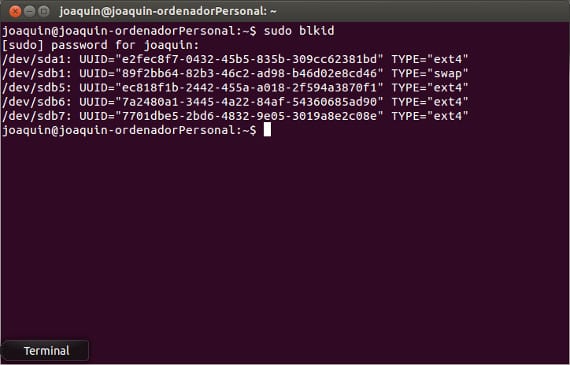
Šī komanda uz ekrāna parāda mūsu nodalījuma tabulas kopsavilkumu, kurā ir iekļautas visas glabāšanas sistēmas, kas darbojas, un tās, kas nē. vienības fiziskā adrese, / dev / sda "X", un mēs rakstām konsolē
sudo mkdir / media / disk_sd
Tas izveido mapi / media mapē, kurā mēs uzstādīsim jauno disku vai diskus. Visbeidzot, mēs failam / etc / fstab pievienosim šādu rindu:
<span style="font-family: 'Times New Roman', serif;"><span style="text-decoration: underline;"><b>sudo echo "/dev/sda</b></span></span>
<span style="font-family: 'Times New Roman', serif;"><span style="text-decoration: underline;"><b>7</b></span></span>
<span style="font-family: 'Times New Roman', serif;"><span style="text-decoration: underline;"><b> /media/</b></span></span>
<span style="font-family: 'Times New Roman', serif;"><span style="text-decoration: underline;"><b>disco_sd</b></span></span>
<span style="font-family: 'Times New Roman', serif;"><span style="text-decoration: underline;"><b> ntfs-3g auto,rw,users,umask=000 0 0" >> /etc/fstab</b></span></span>
Manā gadījumā esmu izvēlējies nodalījumu / dev / sda7, mount direktoriju / media / disk_sd, nodalījuma tipu ntfs-3g, izvēlētās mount komandas opcijas un to nozīmi:
- auto -> automātiska montāža
- rw -> lasīšanas / rakstīšanas režīms
- Lietotāji -> Ļauj to uzstādīt lietotājiem, kas nav root
- umask -> maska nepieciešama, modificējot failus
Uzmanību!
Neaizmirstiet ievietot pēdējās divas nulles, jo tās ir, lai tas neatbalstītu datus un attiecīgi nepieļautu diska pārskatīšanu. Tā ir vienkārša apmācība un joprojām nepieciešama šodien, jo, šķiet, ir vienīgais risinājums, piemēram, Kindle ebook lasītājs, kuram ir grūtības lasīt un montēt vienības. Starp citu, es aizmirsu jums pateikt, ka ierīcei, kuru mēs vēlamies uzstādīt, ir jābūt savienotai, pretējā gadījumā tā neparādās blkid norādēs.
Vairāk informācijas - Automātiskās kopijas Ubuntu 13.04, SystemBack, vēl viens noderīgs rezerves rīks,
Avots - KodēšanaTheCode
Sveiki, paldies par labu emuāra saturu. Pirms 2 dienām es tikko instalēju Ubuntu 14.04LTS Amd64, un konsole to man atdod
»Bash: / etc / fstab: Atļauja liegta»
Kā tas tiek atrisināts?
Sveicieni
$ sudo su
# echo «/ dev / sda7 / media / disk_sd ntfs-3g auto, rw, lietotāji, umask = 000 0 0» >> / etc / fstab
Citu dienu es atvienoju USB kabeli, nenoņemot cieto disku, un tagad tas man to nelasa. Tas, ko jūs pieminējāt, ir attiecināms arī uz šo, manuprāt, tas ir, montāžas vienībām, kuras viņi vairs nav atpazinuši? Paldies jau iepriekš
Labāk, veicot skriptu startēšanas laikā.
Ja jūs to izdarīsit šādi, mašīna netiks palaista dienā, kad pendrive netiks ievietots
Lai atrisinātu šo problēmu, vienkārši rīkojieties šādi:
1.-Mēs ieejam mūsu terminālā kā sakne. ja nezināt, tas ir šāds:
Sudo -s
un ierakstiet savu caurlaidi.
2.-jau iekšā kā sakne mēs ieliekam šo līniju
ubuntu ~ $: nano / etc / initramfs-tools / moduļi
3.-atvērsies txt tips, kurā mēs noliksim.
ide_generic, ide_cd un ide_generic <- šādi bez līnijas pārtraukuma.
4.-dodam ctrl + x - Saglabājiet izmaiņas.
5.-mēs atkal atgriežamies terminālā un ierakstām:
ubuntu ~ $: update-initramfs -u
6.- Mēs gaidām, kamēr tas tiks ielādēts, un tajā pašā terminālī mēs ielādējam vai aizveram un restartējam jūsu sistēmu.
7.-Pārstartējot, tas prasīs mazliet, bet neuztraucieties, tas ir normāli, un Wualaaa šādi atrisina problēmu :).
Vai šaubāties par problēmām? Ievietojiet tos, es jums palīdzēsim;)
Sveiki, man Ubuntu 2 ir nodalījums dev / sda19.10, kuru nevaru uzstādīt, esmu mēģinājis vairākos veidos un nekādi nevar ...
Vai jūs varētu man paskaidrot, kā jūs to darītu? un kaut kas sīkāks, šajā apmācībā es mazliet apmaldos (kā redzat, es neesmu ļoti eksperts ...)
hola
HTML stils parādās koda rindās, un tas var radīt problēmas tiem, kas seko šai apmācībai.